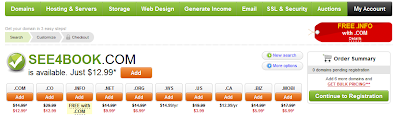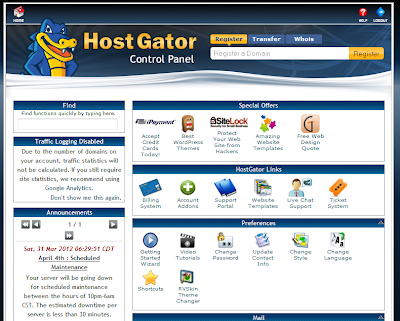lazada ดีกว่า ง่ายกว่ากันเยอะ
1.หาคีเวิร์ด
2.จดโดเมน เช่าโฮสต์ต่างประเทศ
3.ทำเว็บอังกฤษ ประมาณ 20 บทความ ส่งสมัคร amazon
4.นำลิ้งค์มาโปรโมทขายให้ได้ใน 180 วัน ขายได้แล้วเขาจะมาตรวจเว็บที่ท่านส่งสมัคร
1.อเมซอนคืออะไร
2.การหาสินค้ามาขายหายังไง
3.การหา keyword มาทำหายังไง
4.การทำเว็บไซต์สำหรับทำเว็บเริ่มยังไง
5.เขียนบทความยังไง หรือจ้างเขียนยังไง วางแผนบทความยังไง
6.การปรับออนเพจเว็บทำยังไง
7.การวางผังเว็บไซต์เราวางยังไง
8.การทำ SEO เว็บทำยังไงให้อันดับขึ้น
9.ศึกษากฎระเบียนต่างๆของ amazon หรือยัง แบบไหนแบน แบบไหนไม่แบน
10.ศึกษาการรับเงินทำยังไง
สุดท้าย ทำมันจริงหรือเปล่า อยากถามว่าทำไปสองสามเดือนได้เงินหรือเปล่า เขาทำกันเป็นปีๆ
เริ่มต้นทำ Amazon เริ่มจาก 0
วันนี้เราจะมาสอนเกี่ยวกับการทำ Amazon นะค่ะ มีหลายคนที่ยังไม่ค่อยรู้จักเกี่ยวกับงานนี้เท่าไหร่ เนื่องจากว่า ประเทศของเรายังไม่ค่อยเปิดรับกับงานและอาชีพ หรือการซื้อของ ขายของ ผ่าน Internet เท่าไหร่ โดยชื่อเรียกหลักๆของงานนี้คือ Affiliate ซึ่งคล้ายๆกับงานนายหน้า เพียงแต่ว่า Amazon Affiliate คือการเป็นนายหน้าในการโปรโมทสินค้าให้ Amazon ผ่านการทำ Website หรือ ด้วยวิธีใดๆก็ตามที่ทำให้ผู้ที่ซื้อของนั้นคลิกผ่าน Link หรือที่เรียกว่า Affiliate Link ของเรานะคะ โดยใน Affiliate Link จะฝังชื่อของเราเอาไว้ใน Browser ของผู้ที่คลิกผ่าน Link ของเราไป เมื่อผู้ซื้อของได้สั่งซื้อของภายใน Website Amazon อะไรก็ได้ โดยที่ยังมีชื่อของเราฝังอยู่ เราก็จะได้ค่า Commission จากสินค้าชิ้นนั้นๆ เป็น % จากราคาสินค้านั้น ตัวอย่างเช่น เราโปรโมท ทีวี ซึ่งมีราคา 600 $ ซึ่งมีลูกค้าได้เข้ามาที่ Website หรือ คลิกผ่าน Link ของเราไป และได้สั่งซื้อทีวีเครื่องนั้นไป เราจะได้ค่าส่วนแบ่ง 4 % จากราคา 600 $ ซึ่งก็คือ 24 $ ซึ่งถ้าเดือนนึง เราขายได้ซัก 10 ชิ้นเราก็จะได้ค่าส่วนแบ่ง 240 $ หรือประมาณ 7200 บาท ซึ่งปัจจุบันมีผู้ที่มี Website ของตัวเองหลายๆ Website และได้รายได้ต่อเดือนถึง 6 หลักหลายคนเลยคะ โดยในการเริ่มต้นทำ Amazon Affiliate นี้ อย่างแรกที่ต้องมีเลยคือความขยัน และอดทน โดยเฉพาะในช่วงแรกถือเป็นช่วงที่ยากที่สุดเลยนะคะ

- ขั้นตอนแรกในการเริ่มต้นทำ Amazon Affiliate คือสมัครเป็น Affiliate กับ Amazon ก่อนที่ https://affiliate-program.amazon.com/ โดยให้กรอกข้อมูลตามความจริงนะคะ
ซึ่งหมายความว่าเราได้สมัครเป็น Amazon Affiliate เรียบร้อยแล้วค่ะ
ขั้นตอนต่อไปในการที่เราจะมี Website เป็นของตัวเอง ไม่ว่าจะใช้ในการทำธุรกิจ หรือการขายของออนไลน์ต่างๆ หรือไม่ว่าจะการทำ Website Promote Amazon นั้น เราก็จะต้องมีสิ่งหลักๆอยู่สองสิ่งคือ โดเมน( Domain ) และ โฮสติ้ง ( Hosting ) จุดประสงค์และความหมายหลักๆของ Domain นั้นก็คือ ชื่อ Website ของเรานั้นเองเช่น เราต้องการจะสร้าง Website ที่ชื่อว่า www.cheapmarket.com นั้น เราต้องทำการจด Domain ในชื่อ cheapmarket กับบริษัทหรือเว็บไซต์ที่รับจด Domain ก่อนเพื่อตรวจเช็คว่าชื่อนี้มีคนเป็นเจ้าของแล้วหรือยัง ถ้ายังไม่มีเราก็สามารถที่จะจด Domain ในชื่อนั้นได้เพื่อนำไปใช้ในการเข้า Website ของเราคะ โดย Website ที่รับการจด Domain นั้นมีมากมาย ซึ่งจะขอยกตัวอย่างรายชื่อเว็บไซต์ที่ดิฉันนั้นใช้อยู่เป็นประจำเพราะใช้ง่ายและมีโปรโมชั่นต่างๆในการลดราคาออกมาตลอดค่ะ www.godaddy.com ซึ่งเมื่อเรามีชื่อ Website ของเราเรียบร้อยแล้ว ซึ่งเรียกกันว่า Domain Name
โดยต่อมาเราต้องมี Hosting เพื่อใช้ในการเก็บข้อมูล และเป็น Server ให้กับ Website ของเราค่ะ ซึ่ง Hosting นี้ก็จะทำหน้าที่คล้ายๆกับเป็นเหมือน Computer ที่จะคอยเปิดอยู่ตลอดเวลาเพื่อที่จะให้คนอื่นสามารถเข้ามาดูข้อมูลที่ Website ของเราได้ตลอดเวลาคะ ซึ่งปัจจุบันก็มีบริษัทที่รับเป็น Hosting อีกมากมายเช่นกันคะ โดยเมื่อเรามี Hosting แล้วจะได้สิ่งหนึ่งที่เรียกว่า Name Server ซึ่ง Name Server นี้จะใช้ในการใส่ค่าใน Domain Name ของเรา เพื่อให้ Domain Name นั้นชี้ค่ามาที่ Hosting ของเราที่เก็บข้อมูลของ Website เราไว้ค่ะ โดย Web Hosting ที่ดิฉันใช้อยู่เป็นประจำก็คือของ www.hostgator.com/ ซึ่งเป็น Hosting ที่ตั้งอยู่ที่ อเมริกา จึงส่งผลดีในการทำ Website แบบ International โดยสำหรับคนที่ไม่รู้ว่าควรจะเลือกสมัครแบบไหนดี เราขอแนะนำเป็นแบบ Baby Plan คะ เพราะมันสามารถมี Website ที่เก็บใน Hosting ได้แบบ Unlimited ซึ่งหมายความว่าเราสามารถมีหลายๆ Domain Name ชี้เข้ามาที่ Hosting นั้นได้ที่เดียวเลยค่ะ ทำให้เราควบคุม ดูแลง่าย และประหยัดค่าใช้จ่ายมากกว่าการใช้ Hatching Plan ซึ่งสามารถเก็บได้แค่ 1 Domain ทำให้เมื่อเรามี Website ใหม่ เราก็ต้องเสียเงินเพื่อสมัคร Hosting ใหม่ค่ะ ซึ่งราคาในการสมัคร Hosting จะอยู่ที่ประมาณ 8 $ ต่อหนึ่งเดือน หรือประมาณ 240 บาท ซึ่งถือว่าไม่แพงมาก ถ้าเทียบกับเราทำ Website แล้วได้อย่างน้อยๆ 1 $ ต่อวัน เราก็จะได้ 30 $ ซึ่งเราก็ยังได้กำไรอยู่ดีค่ะ โดย Web Hosting ที่ดิฉันแนะนำนี้ก็ยังมี Coupon ต่างๆที่สามารถใช้ลดราคาให้ถูกลงกว่าเดิมได้ด้วยค่ะ โดยขั้นตอนการสมัคร Domain และ Web Hosting จะขอเสนอข้างล่างนะคะ
ขั้นตอนนี้เป็นการสมัคร Domain นะคะ
โดย Website ที่ดิฉันแนะนำจะเป็น www.godaddy.com ค่ะ เพราะเป็น Website ที่มีมาตรฐานสูง และมีส่วนลดเยอะค่ะ
หลังจากที่เรากรอกชื่อ Domain ที่เราต้องการโดยเราขอแนะนำให้ใช้เป็น .com จะดีที่สุดจากประสบการณ์ที่ได้มาคะ
ตัวอย่างดังภาพเป็นชื่อ Website see4book.com ซึ่งยังไม่มีคนใช้ เมื่อเราได้ชื่อ Domain Name ที่ต้องการของเราแล้ว ให้เรากด Add และ Continue to Registration คะ ถ้ามีหน้าต่างๆ ที่โผล่ขึ้นมาถามว่าจะเอาอันนั้น อันนี้มั้ย ให้ตอบ No Thank ไปนะคะ
โดยในหน้าต่อไปทาง Website จะให้กรอกข้อมูลผู้ซื้อต่างๆและข้อมูลการจ่ายเงินค่ะ โดยใช้ได้ทั้ง Paypal หรือ Debit Card ก็ได้คะ โดยถ้าใช้ Debit Card ในการทำ Amazon นี้ เป็นข้อบังคับเลยว่าต้องใช้ Debit Card และต้องเป็นบัญชีของธนาคาร กรุงเทพ เท่านั้นนะคะ จำเป็นที่จะต้องมีเลยนะคะ
ในการสมัคร Domain Name ให้เรากรอกข้อมูลตามจริง และในส่วนของระยะเวลาฉันแนะนำเป็น 1 ปี เพื่อใช้ในการวิเคราะห์ดูก่อนว่า Website ที่เราทำนั้นดีหรือไม่ ถ้าดีเราถึงควรต่ออายุ แต่ถ้าไม่ดีก็แนะนำให้ลองชื่อ Domain Name อื่นๆคะ โดยในส่วน Certified Domain ให้เลือก Uncertified นะคะ หลังจากนั้นให้กด Next ไปเรื่อยๆเพื่อเข้าสู่หน้า Shopping Cart ค่ะ หลังจากที่เราเช็คราคาแล้วซึ่งราคาจะอยู่ที่ประมาณ 12 $ ต่อหนึ่งปีนะคะ ให้สังเกตุดีๆ อะไรที่ไม่จำเป็น ที่เราไม่ได้เลือกไปให้ Delete ออกนะคะ เมื่อ Checkout และจ่ายเงินเรียบร้อยแล้ว ทาง Godaddy จะส่งข้อมูล Domain เข้ามาให้ทาง E-mail นะคะ ซึ่งเราต้อง Set Name Server ใน Domain Name อีกที แต่เราต้องมี Hosting ก่อนนะคะ
ในส่วนของของ Hosting นั้นดิฉันของแนะนำเป็น www.hostgator.com นะคะ เนื่องจากว่า ดิฉันเองใช้ Hosting นี้อยู่จึงคุ้นเคยถึงวิธีการใช้ Hosting นี้เป็นอย่างดี และ Web Hosting นี้มีระบบการ Support ลูกค้าที่ดีมากค่ะ
สำหรับผู้ที่สนใจ Hosting อีกเจ้าซึ่งเป็นที่นิยมและใช้ง่ายและราคาถูกตามด้านล่างค่ะ
>> www.ipage.com <<
ในส่วนของ Plan ขอแนะนำเป็น Baby Plan นะคะ เนื่องจากคุ้มที่สุดคะ
ในหน้าต่อไปจะเป็นส่วนที่ให้ใส่ Domain Name และ Coupon Code ค่ะ โดยในส่วน Domain ให้เราใส่ในช่อง Use an existing domain name นะคะ โดยใส่ Domain ที่เราเพิ่งได้สมัครไปในข้างต้น และในส่วน Coupon Code ดิฉันขอแนะนำเป็นให้ใส่ discode25per คะ ซึ่งสามารถลดราคาไปได้ 25 % คะ
ในขั้นต่อไปจะเป็นหน้าการกรอกข้อมูลส่วนตัว และข้อมูลบัตรค่ะ โดยดิฉันแนะนำให้เลือกส่วนของ Billing Cycle เป็นหนึ่งปีคะ เพื่อที่จะได้พอดีกับเวลาอายุ Domain Name และได้ส่วนลดจาก Coupon Code 20 % มากขึ้นค่ะ โดยสามารถลดราคาไปได้ประมาณ 30 $ ต่อหนึ่งปี จึงเหลือ ประมาณ 90 $ หรือ 2700 บาท ต่อปีหรือเดือนละ 225 บาทเองค่ะ
เมื่อเราทำการ Checkout เสร็จเรียบร้อยแล้ว ทาง Web Hosting จะทำการส่ง Link ของหน้าที่ใช้ Login ไปยัง Web Hosting ของเราเอง และ Name Server ของ Hosting เราคะ ซึ่งส่วนนี้สำคัญมากให้เราบันทึกไว้เพื่อใช้ในการเข้าหรือการสมัคร Domain Name ใหม่ด้วยนะคะ
เมื่อเราสามารถ Login และ เข้ามาในหน้านี้ได้สำเร็จแสดงว่าเราได้ Web Hosting ของเราเองมาแล้วค่ะ โดยในส่วนต่อไปเราจะมาทำการ Set Name Server ให้กับ Domain Name ของเราที่ได้สมัครไปในข้างต้นค่ะ
โดยให้เราเข้าไปใน www.godaddy.com อีกครั้ง และทำการ login จาก username ที่เราได้ทำการสั่งซื้อ Domain Name นั้นไป จากนั้นให้เลือกตรงส่วน My Account และตรงส่วนของช่อง Domain ให้เลือก Launch ค่ะ ซึ่งเราจะเข้ามาในหน้า Domain Manager
ในส่วนของหน้า Domain Manager ให้เราติ๊กถูกที่หน้า Domain Name ที่เราต้องการ Set Name Server และให้เราเลือกที่ Set Name Server ดังรูป
จากนั้นให้เราเลือก I have specific nameservers for my domains. และใส่ค่า Name Server ที่เราได้มาจากการสมัคร Hosting ค่ะ โดยค่า Name Server ที่เราได้มาจะได้มา 2 ค่า ให้เราใส่ค่าไปดังตัวอย่างแล้วกด Ok ค่ะ
เท่านี้เราจะเสร็จในการตั้งค่า Name Server ให้ Domain Name ของเราแล้วค่ะ โดยอาจจะใช้เวลาในการ อัพเดท Name Server ประมาณ 5 นาทีนะคะ
หลังจากนั้นให้เรากลับมาที่หน้า Cpanal หรือหน้า login ของ Hosting เราอีกรอบเพื่อที่จะ Add Domain ของเราค่ะ โดยในหน้านี้ให้เราหาในส่วนที่ชื่อว่า Addon Domains นะคะ
เมื่อเราคลิกเข้าไปดังรูปจะเข้าสู่หน้า Create an Addon Domain ในหน้านี้ให้เราใส่ชื่อ Domain Name ที่เราได้สมัครและ Set Name Server ไว้ในข้างต้นไว้ และกำหนด Password เพื่อความปลอดภัย จากนั้นกด Add Domain คะ
ในตอนนี้ Website ของเราก็จะ Online และเข้าได้จากคนทั่วโลกแล้วค่ะ แต่ตอนนี้ Website ของเรายังไม่มีข้อมูลใดๆ ต่อไปจะเป็นขั้นตอนในการสร้าง Website อย่างง่ายๆนะคะ
นี่เป็นเพียงขั้นตอนการสร้าง Website อย่างง่ายๆนะคะ
ในการลงมือทำกับ Amazon Affiliate จริงๆ ยังมีอีกหลากหลายวิธีเลยค่ะ ไม่ว่าจะเป็นการใช้ Script หรือการใช้ Auto post หรือแม้กระทั่ง Social Network ค่ะ
โดยวิธีการที่เราจะทำการเสนอคือการใช้ WordPress ค่ะ ซึ่ง WordPress นั้นก็คือ Blog นั้นเลย ซึ่งเชื่อว่าหลายๆคนจะต้องรู้จักค่ะ เนื่องจากทำมา Support กับการใช้งานให้ใช้งานได้ง่าย วิธีการลง WordPress มีดังนี้ค่ะ
ขั้นตอนแรกให้เลือกที่ Quick Install ตามนี้ค่ะ
หลังจากนั้นให้เลือกตรงส่วนของ Blog Software ทางมุมซ้าย แล้วเลือกที่ WordPress ค่ะ
หลังจากนั้นให้กรอกข้อมูล E-mail, Blog Title, และ ชื่อผู้ใช้ พร้อมทั้งเลือก Domain Name ที่เราต้องการจะลง WordPress แล้วกด Install Now ค่ะ
หลังจากรอซักพักระบบจะทำการส่ง Username และ Password สำหรับจัดการ WordPress มาให้เรา ให้เราเข้าไปใน Link Login เพื่อเข้าไปจัดการกับ WordPress ของเราได้เลยค่ะ ซึ่งเพียงเท่านี้เราก็จะได้ Website Blog ของเราเองมาใช้งานแล้วค่ะ
เมื่อเราสร้าง WordPress และ Login เข้ามาสำเร็จจะมีหน้าตาประมาณนี้ค่ะ โดยให้ปรับแต่ง WordPress ตามใจชอบให้เป็นแนวของตัวเองในส่วนของ Theme และหลายๆส่วนเพื่อให้ไม่ซ้ำกับใครนะคะ ในส่วนของ Plugin ดิฉันขอแนะนำหลักๆที่ต้องมีนั้นก็คือ All in one SEO pack ค่ะ
หลักจากที่เราทำการปรับแต่ง WordPress ของเราจนมีหน้าตาเป็นที่พอใจแล้ว ก็ทำการโพสบทความในการ โปรโมทสินค้าได้เลยค่ะ โดยหลักๆในการโพสบทความนั้นเราจะต้องมี Link ที่จะส่งลูกค้าไปยังหน้า Website Amazon โดยที่มีชื่อ Tag ID ของเราติดไปด้วยนะคะ
อย่างเช่นตัวอย่างประมาณนี้ค่ะ
โดยสมมุติว่าเราต้องการที่จะโปรโมททีวี Sony BRAVIA BX330 32-Inch HDTV ให้เราเข้าไปในหน้าสินค้านี้ใน Website ของ Amazon และให้เราเขียนบทความโปรโมทสินค้า หรือ Review เพื่อแนะนำและดึงดูดลูกค้าที่จะเข้ามาอ่านในหน้า Website เราให้ต้องการที่จะซื้อทีวีเครื่องนี้ โดยเราอาจจะทำโดยการใส่รูปภาพทีวีนั้น เพื่อความดึงดูด และบอกถึงสรรพคุณ บรรยายถึงวิธีใช้งานของสินค้าชิ้นนี้ หลังจากนั้นจึงเขียนบอกลูกค้าไปว่า ถ้าต้องการจะซื้อสินค้านี้ให้เข้ามาตาม Link นี้ โดย Link นั้นให้เป็น Link ที่มี Tag ID ของเราติดไว้ โดยเราสามารถหา Link ได้จากหน้าเว็บสินค้าใน Amazon ดังนี้ค่ะ
โดยจากหน้าสินค้าให้เราเลือก Link to this page ทางมุมซ้ายบน หลังจากนั้นเราจะสามารถเลือกได้ว่าต้องการจะให้ลิ้งที่ส่งเข้ามาหน้า Website เป็นรูปภาพ หรือตัวหนังสือค่ะ
หลังจากที่เราเขียน Review สินค้าและมี Link ที่นำส่งลูกค้ามายังหน้า Website Amazon แล้วก็ทำการโพสบทความได้เลยค่ะ โดยในหนึ่ง Blog WordPress เราอาจจะมีได้หลายๆบทความในการ โปรโมทสินค้าหลายๆชิ้นก็ได้ค่ะ เพื่อที่ลูกค้าจะได้มีตัวเลือกที่จะเข้ามาใน Website ของเราหลายๆสินค้า
สำหรับพวก Theme ของพวก WordPress พวกนี้ขอแนะนำเป็นเว็บ http://themeforest.net นะคะ เพราะเว็บนี้มีธีมสวยๆเยอะมากและคนส่วนใหญ่ทั้งในไทยและทั่วโลกก็นิยมซื้อธีมจากเว็ปนี้มากๆ เพราะแต่จะธีมมีการซับพอร์ตสำหรับผู้ซื้อดีมากค่ะ
เพียงเท่านี้ก็เหลือเพียงแค่นั่งรอลูกค้ามาซื้อสินค้าแล้วรับค่า Commission ได้เลยค่ะ